1、打开word文档。

2、选择第一个条目,设置格式。

3、全选择和部分选择含有格式的文字。

4、点击”开始—格式刷“。

5、然后选择要被统一格式的文字。
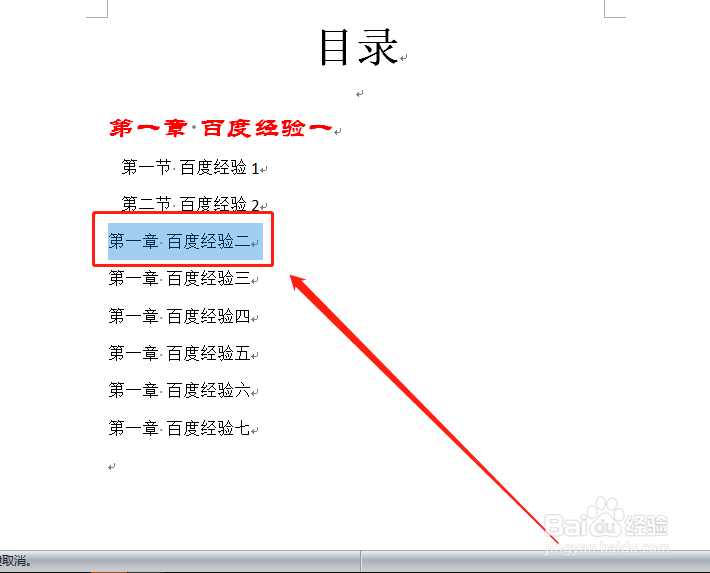
6、被选择的文字就与第一条目的文字成为同一种格式了。

7、如果我们要统一格式的条目较多,则在选择好格式文字之后,双击”格式刷“。

8、然后逐条选择要被统一格式的文字。

9、这样所有的条目就统一为同一种格式了。

10、完成之后,点击【ESC】,或再次点击”格式刷“图标,即可退出格式刷。

时间:2024-10-16 04:42:15
1、打开word文档。

2、选择第一个条目,设置格式。

3、全选择和部分选择含有格式的文字。

4、点击”开始—格式刷“。

5、然后选择要被统一格式的文字。
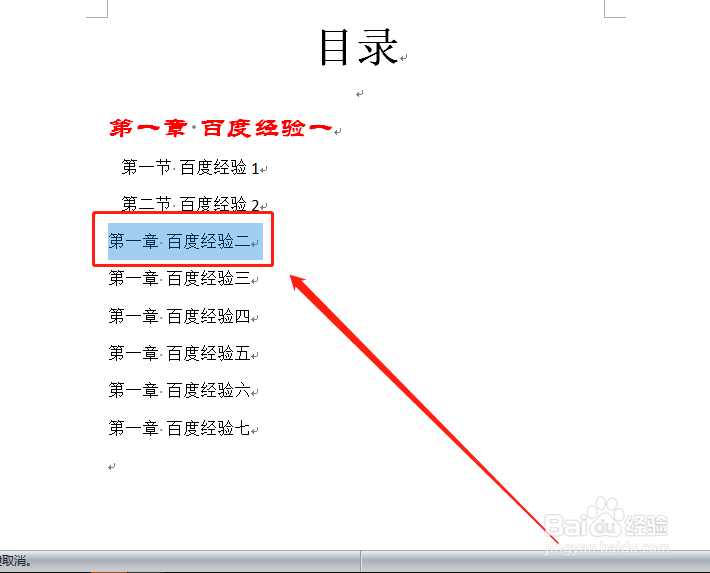
6、被选择的文字就与第一条目的文字成为同一种格式了。

7、如果我们要统一格式的条目较多,则在选择好格式文字之后,双击”格式刷“。

8、然后逐条选择要被统一格式的文字。

9、这样所有的条目就统一为同一种格式了。

10、完成之后,点击【ESC】,或再次点击”格式刷“图标,即可退出格式刷。

